Comment réparer l’erreur Windows 10 0X800706F9
Comme Windows est l’un des systèmes d’exploitation les plus populaires pour les PC et les ordinateurs portables à travers le monde, il contient également de nombreuses erreurs ou bogues.Bien que Microsoft publie fréquemment des versions du système d’exploitation Windows et des mises à jour de correctifs de sécurité, certains bogues ou erreurs sont toujours là.Il semble que certains utilisateurs de Windows 10 rencontrent l’erreur 0X800706F9 en essayant de copier du contenu.
Trouvez et réparez automatiquement les erreurs de Windows grâce à l'outil de réparation de PC
Reimage est un excellent outil de réparation qui détecte et répare automatiquement différents problèmes du système d'exploitation Windows. Avoir cet outil protégera votre PC contre les codes malveillants, les défaillances matérielles et plusieurs autres bugs. En outre, cela vous permet également d'utiliser votre appareil au maximum de ses capacités et de ses performances.
- Étape 1: Télécharger l'outil de réparation et d'optimisation des PC (Windows 11, 10, 8, 7, XP, Vista - Certifié Microsoft Gold).
- Étape 2: Cliquez sur "Démarrer l'analyse" pour trouver les problèmes de registre de Windows qui pourraient être à l'origine des problèmes du PC.
- Étape 3: Cliquez sur "Réparer tout" pour résoudre tous les problèmes.
Pour être très précis, chaque fois que les utilisateurs tentent de copier des fichiers plus anciens à partir d’une disquette 3.5 qui a été précédemment écrite sur Windows 2000 ou Windows XP, le code d’erreur particulier apparaît.Pendant ce temps, certains des utilisateurs concernés ont également signalé qu’ils recevaient l’erreur avec des documents et des images MS Office.Il indique « Une erreur inattendue vous empêche de copier le fichier ».
Alors que le message d’erreur particulier ressemble à « Erreur 0x800706F9: le support de disque n’est pas reconnu.Il n’est peut-être pas formaté.’ Il semble qu’il existe plusieurs raisons possibles derrière ce problème, telles que le pilote ou le matériel, un problème de stockage local, un fichier Excel ou un fichier Word corrompu, un fichier système corrompu ou manquant, etc.
Comment réparer l’erreur 0X800706F9 de Windows 10 ?
Maintenant, sans perdre plus de temps, passons au guide ci-dessous.
1.Exécutez l’outil de dépannage du matériel et des périphériques
Chaque fois que votre matériel Windows et l’appareil connecté rencontrent des problèmes ou des conflits, le système d’exploitation commence à mal se comporter ou à générer plusieurs erreurs inattendues.Certains des utilisateurs concernés ont signalé que l’exécution de la méthode de dépannage du matériel et des périphériques a complètement résolu leurs problèmes.Faire cela:
- Appuyez sur les touches Windows + R pour ouvrir la boîte de dialogue Exécuter.
- Tapez ms-settings:troubleshoot et appuyez sur Entrée pour ouvrir l’option Dépannage.
- Maintenant, faites défiler la page jusqu’à ce que vous trouviez Matériel et périphériques.
- Cliquez sur dans et sélectionnez Exécuter le dépanneur.
- Attendez que le processus soit terminé, puis assurez-vous de cliquer sur l’option Appliquer ce correctif si un correctif approprié est disponible.
- Une fois tout fait, vous devez redémarrer votre ordinateur et vérifier si le problème est résolu ou non.
2.Ouvrez des documents et enregistrez-les en texte enrichi
Si, au cas où, vous obtenez l’erreur Windows 10 0X800706F9 en ouvrant directement le fichier à partir de la disquette et en l’enregistrant dans un format différent juste avant de le déplacer sur le disque dur ou le SSD, vous devriez essayer d’ouvrir des documents et de l’enregistrer au format texte enrichi. .
Remarque : cette méthode n’est applicable que si vous rencontrez des problèmes avec le fichier MS Excel ou MS Word.
- Ouvrez l’explorateur de fichiers et ouvrez votre disquette.
- Double-cliquez sur le document problématique pour l’ouvrir.
- Une fois que vous avez ouvert le fichier MS Excel ou MS Word, cliquez sur l’option Fichier dans le coin supérieur gauche.
- Maintenant, cliquez sur Enregistrer sous> Cliquez sur Parcourir et sélectionnez un emplacement sur votre SSD ou HDD. [NE PAS le conserver sur disquette]
- Sélectionnez le type de fichier au format texte pour le fichier MS Excel et le format RTF pour le fichier MS Word.
- Enfin, enregistrez le fichier en dehors de la disquette et ouvrez à nouveau l’Explorateur de fichiers pour vérifier si le problème a été résolu ou non.
3.Récupérer le fichier MS Excel
Que votre fichier MS Excel particulier soit corrompu ou non, vous devriez essayer de récupérer le fichier en suivant les étapes ci-dessous.Faire cela:
- Ouvrez le fichier MS Excel problématique enregistré sur la disquette à l’aide de l’application MS Excel.
- Une fois le fichier ouvert, cliquez sur Fichier dans le coin supérieur gauche.
- Cliquez sur Ouvrir dans la liste > Cliquez sur Parcourir et localisez le fichier Excel.
- Assurez-vous de cliquer dessus et de cliquer sur la flèche déroulante d’Ouvrir.
- Sélectionnez Ouvrir et réparer… dans la liste.
- Si vous y êtes invité, cliquez sur Réparer pour démarrer le processus.
- Attendez que le processus se termine.
Veuillez noter : Si le processus de réparation a réussi, enregistrez ce fichier Excel en dehors de la disquette (HDD/SSD) et vérifiez si le problème est résolu maintenant ou non.Si dans le cas, non corrigé, vous pouvez suivre les étapes ci-dessous plus loin.
- Assurez-vous de répéter les mêmes étapes ci-dessus et sélectionnez Extraire les données plutôt que de choisir de réparer.
- Parcourez et sélectionnez un emplacement sur votre disque dur ou SSD et attendez que la tâche soit terminée.
4.Récupérer un fichier MS Word
Il y a de fortes chances que si vous rencontrez des problèmes avec le fichier MS Word lors du déplacement, suivez les étapes possibles ci-dessous pour corriger complètement l’erreur Windows 10 0X800706F9.
- Ouvrez l’application MS Word sur votre ordinateur Windows.
- Cliquez sur Fichier dans le coin supérieur gauche.
- Cliquez sur Ouvrir dans les éléments de menu développés> Sélectionnez Parcourir.
- Accédez à votre disquette et sélectionnez le fichier MS Word problématique.
- Définissez le type de fichier sur Récupérer le texte de n’importe quel fichier> Cliquez sur Ouvrir.
- Une fois le fichier Word ouvert en mode de récupération, vous pouvez enregistrer le fichier sur un emplacement en dehors de votre disquette (HDD/SSD).
- Enfin, vérifiez le problème plus loin.
5.Exécutez l’analyse CHKDSK
Si aucune des méthodes ci-dessus n’a fonctionné pour vous, assurez-vous d’exécuter l’analyse CHKDSK sur le lecteur de disquette afin de remplacer également l’erreur ou certains types de secteurs défectueux possibles.C’est un type d’outil utilitaire qui analyse complètement les secteurs de votre disque dur pour trouver et résoudre automatiquement les problèmes éventuels.Pour faire ça:
- Appuyez sur les touches Windows + R pour ouvrir la boîte de dialogue Exécuter.
- Tapez cmd dans la zone de recherche et cliquez sur OK pour ouvrir l’invite de commande.
- Si l’UAC vous y invite, cliquez sur Oui pour l’exécuter en tant qu’administrateur.
- Une fois que la fenêtre d’invite de commande s’ouvre, vous pouvez taper la commande suivante et appuyer sur Entrée pour l’exécuter: [Vous pouvez uniquement rechercher le lecteur Windows ou tous les lecteurs un par un]
chkdsk C:
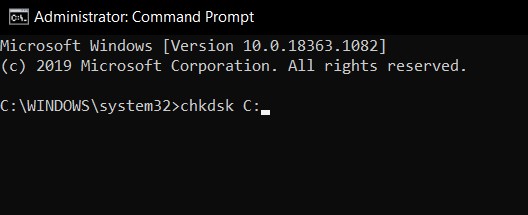
- Attendez que le processus se termine car cela peut prendre un certain temps en fonction de votre stockage sur disque.
- Une fois cela fait, vous devez fermer la fenêtre d’invite de commande et redémarrer votre ordinateur.
- Enfin, vous pouvez vérifier si l’erreur Windows 10 0X800706F9 est corrigée ou non.
C’est ça, les gars.Nous supposons que ce guide vous a été utile.Pour d’autres questions, vous pouvez commenter ci-dessous.
